
T'agradaria poder veure tot el que fas en el teu tablet però ara en una pantalla de televisió? És més que possible i anem a ajudar-te. Concretament has de connectar la tablet a tv i per això anem a provar diferents mètodes que t'ajudin a aconseguir-ho. A més és una cosa que podràs fer tant en Android com en iOS. No és que vulguem fer el que ja us hem explicat altres vegades d'enviar un contingut directament a televisió, parlem que el que vegis a la tauleta es vegi a la televisió.
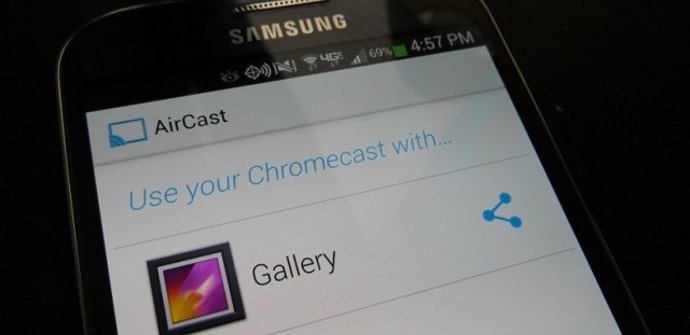
Per tant gràcies a aquesta guia podràs veure tot a la televisió, i així comentar una presentació en gran o fer el que et vingui de gust. Per això anem a comentar-te què has de fer tant en Android com en iOS. Igual que pots connectar el teu tablet has de saber que aquest tutorial s'estén als telèfons mòbils. Per tant també podràs passar la pantalla d'el telèfon mòbil a la televisió. Val a dir que hi haurà la sense fils i la forma en la qual podràs recórrer a un cable connector de el tipus de connexió que tingui el teu tablet o mòbil. Normalment serà HDMI o microUSB i USB tipus C.
Com connectar la tablet a TV de manera senzilla: diferents mètodes
Com et diem tens dues formes de fer-ho, amb cable o de manera sense fil. Concretament anem a començar per la segona ja que és en la que no necessites molt. A tall resum necessitaràs o una app o un dispositiu i si ets d'iOS un televisor compatible amb AirPlay o l'Apple TV. És similar em ambdós casos. En qualsevol cas anem a explicar-te tot això en detall i pas a pas des d'ara.
Connectar la tablet a TV sense fils
Com et dèiem, si ets Android vas a tenir diverses maneres de fer-ho. Per començar des de la pròpia pantalla de la tablet o des del mòbil trobaràs a les tecles ràpides una opció que es diu «enviar pantalla» i va aparèixer amb una icona com el de l'Chromecast. Sol estar a la banda de la icona de el Wi Fi i sota el de ubicació. Quan ho estrenyis vas a veure una llista de dispositius compatibles i aquí hauria d'aparèixer la teva televisió amb Android Tv o directament el Chromecast que tinguis connectat a la televisió.

El que et pot arribar a passar és que no et aparegui aquesta icona per enviar la pantalla del teu tablet a Chromecast o Android Tv. Llavors hauràs de passar-te per la store de Google Play i descarregar l'aplicació compatible amb els teus dispositius la qual es diu Google Home. Un cop la tinguis instal·lada veuràs una opció igual que la que et comentàvem abans. La mateixa icona de fet és el que hauria d'aparèixer.
Si per contra ets usuari d'iPad i iOS vas a haver d'obrir el teu centre de control de iPadOS (a la fin la mateixa pantalla de dreceres que tens a Android, per així dir). Un cop estiguis aquí hauràs de duplicar la pantalla, de fet l'opció es diu així pel que no tens molta pèrdua. Quan facis això vas a tenir una finestra en la qual hauràs de trobar el dispositiu que sigui compatible amb la vostra Airplay. Aquí un cop escullis dispositiu començaràs a reproduir o enviar la pantalla de manera automàtica.
Connectar la tablet a TV utilitzant un cable
Com bé vam comentar anteriorment l'altre mètode que existeix és que directament connectis els dispositius via cable. Aquest cable va a haver de ser especial per al teu dispositiu, és a dir, tenir una banda que connecti a la seva connexió i altre costat que sigui HDMI. Quan parlem de la connexió de la tauleta o de el telèfon mòbil sol ser un extrem com el del cable de carregar. Només has de comprar a qualsevol botiga una connexió igual i que l'altre extrem converteixi a HDMI.
Si estem parlant d'Android podem tenir dos tipus de connexions, la micro USB o la USB de tipus C, que aquesta última sol estar en els dispositius més nous. Encara que de tant en tant és cert que també pots trobar-te amb tablets que tinguin connexió micro HDMI, Però és més rar. No va a diferenciar-se en res, simplement necessites el cable adequat al teu connexió de telèfon mòbil o tablet i de la televisió.

Si per contra ets usuari de iOS vas a haver de tenir un cable amb una sortida HDMI però per l'altra banda, serà la connexió Lightning (La de l'carregador de telèfon o iPad) o l'USB Tipus C depenent de quin model d'iPad tinguis. Els últims models ja tenen aquest USB C així que tingues en compte i comprova això abans de comprar res. Encara imaginem que ja ho sabràs.
No hauràs de fer molt més que això que t'hem explicat. A la seva base és solament tenir el cable i connectar els dos extrems. Tant la televisió com el dispositiu sigui l'iPad, la tablet, el telèfon intel·ligent d'Android o l'iPhone. No té gaire misteri i per això és veritat que és l'opció fàcil. Això sí, tingues en compte que aquests cables solen ser curts pel que fa a la seva longitud, de manera que si per exemple estàs en un sofà i la tv està lluny el més probable és que no arribi per la seva longitud. Hauràs de comprar-ne un que sigui llarg o directament deixar el dispositiu a la banda de la televisió per reproduir un contingut, per exemple, veure una sèrie o pel·lícula.
Esperem que aquest article sobre com connectar la tablet a la TV sigui de la teva ajuda i que d'ara endavant sàpigues fer-ho ja que no té cap complicació. Si tens qualsevol dubte o suggeriment pots deixar-lo a la caixa de comentaris que trobaràs aquí a sota. Ens veiem al següent article de Tablet Zona.


